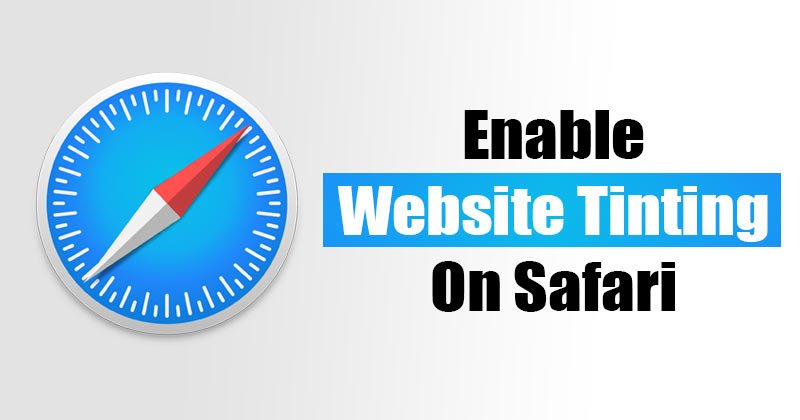
مع iOS 15 ، Apple أجرى الكثير من التغييرات على متصفح الويب Safari ، أحدها هو Website Tinting. في هذه المقالة ، سنناقش ميزة Website Tinting لمتصفح الويب Safari لنظام iOS.
ما هو موقع الويب Tinting على Safari؟
موقع الويب Tinting هي ميزة Safari تضيف ظلًا لونيًا إلى الجزء العلوي من المتصفح على iPhone. الشيء الفريد في هذه الميزة هو أن الصبغة تتغير وفقًا لمخطط ألوان صفحة الويب.
عند تمكين الميزة ، يتغير لون واجهة Safari حول علامات التبويب والإشارات المرجعية وأزرار التنقل. يتطابق اللون مع لون موقع الويب الذي تشاهده.
هذه ميزة فريدة ويرغب الكثيرون في تمكينها على أجهزة iPhone الخاصة بهم. لذلك ، إذا كنت مهتمًا بتمكين ميزة Website Tinting في Safari ، فأنت تقرأ الدليل الصحيح.
اقرأ أيضًا: كيفية تنزيل متصفح Safari وتثبيته Windows 10
خطوات لتمكين أو تعطيل تلوين موقع الويب في Safari
أدناه ، سنشارك دليلًا تفصيليًا حول تمكين أو تعطيل ميزة تلوين موقع الويب في متصفح Safari لأجهزة iPhone. دعنا نتحقق.
1. بادئ ذي بدء ، قم بتشغيل إعدادات التطبيق على جهاز iPhone الخاص بك.
2. في تطبيق “الإعدادات” ، قم بالتمرير لأسفل وانقر فوق سفاري اختيار.

3. في صفحة Safari ، ضمن قسم علامات التبويب ، قم بتشغيل المفتاح الموجود بجوار السماح بتظليل موقع الويب. سيؤدي هذا إلى تمكين الميزة.

4. إذا كنت ترغب في تعطيل ميزة Website Tinting ، فأنت بحاجة إلى ذلك قم بإيقاف تشغيل المفتاح الموجود بجوار السماح بتظليل موقع الويب.
هذا هو! هذه هي الطريقة التي يمكنك بها تمكين / تعطيل Website Tinting في Safari. إنها ميزة رائعة يجب على كل مستخدم iPhone تجربها مرة واحدة.
لذلك ، يدور هذا الدليل حول كيفية تمكين أو تعطيل ميزة Website Tinting في متصفح الويب Safari. آمل أن يكون هذا المقال قد ساعدك! يرجى مشاركتها مع أصدقائك أيضا. إذا كانت لديك أي شكوك تتعلق بهذا ، فأخبرنا بذلك في مربع التعليقات أدناه.
